අන්තර්ගත වගුව
ඔබගේ ඉක්මන් පිළිතුර:
iPhone හි Facetune යෙදුම අවලංගු කිරීමට, සැකසීම් යෙදුම විවෘත කරන්න, ඉන්පසු ඔබේ පැතිකඩ මත ක්ලික් කරන්න. ඊළඟට, ඔබට දායකත්ව මත ක්ලික් කිරීමට අවශ්ය වේ.
බලන්න: Instagram කැමරාව ක්රියා නොකරයි - ඇයි සහ amp; සවි කිරීමඑය ඔබට ඔබගේ iPhone ගිණුමෙන් දායක වී ඇති යෙදුම් ලැයිස්තුව පෙන්වයි.
සොයා Facetune මත ක්ලික් කරන්න, එවිට ඔබට ඔබේ Facetune සාමාජිකත්වය අවලංගු කිරීමට Cancel subscription විකල්පය මත ක්ලික් කිරීමට අවශ්ය වනු ඇත.
Android මත, Google Play Store විවෘත කරන්න. ඊළඟට, ඔබට ඉහළ දකුණු කෙළවරේ සිට ඔබගේ පැතිකඩ නිරූපකය මත ක්ලික් කර ගෙවීම් & මත ක්ලික් කරන්න. දායකත්ව.
ඉන්පසු, ඊළඟ පිටුවේ ඇති දායකත්ව විකල්පය මත ක්ලික් කරන්න. ඔබ දායක වී ඇති යෙදුම් ලැයිස්තුව සමඟ ඔබව පෙන්වනු ඇත. Facetune සොයා ක්ලික් කරන්න. ඉන්පසු Cancel subscription මත ක්ලික් කරන්න.
තෝරන්න සහ හේතුව පසුව ඉදිරියට යන්න ක්ලික් කරන්න. සාමාජිකත්වය අවලංගු කිරීමට දායකත්වය අවලංගු කරන්න ක්ලික් කිරීමෙන් ඔබේ ක්රියාව තහවුරු කරන්න.
ඔබට iPhone යෙදුම් දායකත්වයන් අවලංගු කිරීමට අනුගමනය කළ හැකි පියවර කිහිපයක් තිබේ.
iPhone හි Facetune සාමාජිකත්වය අවලංගු කරන්නේ කෙසේද:
පහත පියවර අනුගමනය කරන්න:
පියවර 1: iPhone සැකසුම් විවෘත කරන්න & පැතිකඩ මත ක්ලික් කරන්න
ඔබට අවශ්ය ඕනෑම වේලාවක ඔබගේ iPhone හි Facetune වෙත දායකත්වය අවලංගු කළ හැක. ඔබට දායකත්වයක් අවශ්ය නොවන විට, ඔබට එය අනවශ්ය ලෙස ගෙවීම වළක්වා ගත හැකි වන පරිදි එය අවලංගු කළ යුතුය.

ඔබ iPhone එකක් භාවිතා කරන්නේ නම්, ඔබට ක්රියා කිරීමට හැකි වනු ඇතඔබගේ උපාංගයේ සැකසීම් යෙදුමෙන් දායකත්වය අවලංගු කිරීම. ඔබට එය විවෘත කිරීමට මුල් පිටුවේ සිට සැකසීම් යෙදුම මත ක්ලික් කිරීමට අවශ්ය වනු ඇති අතර ඔබ එය විවෘත කළ විගස, ඔබට පිටුවේ ඉහළින්ම ඔබගේ නම දර්ශනය වනු දැකගත හැකි වනු ඇත.
නම වේ ඔබගේ පැතිකඩෙහි නිරූපණයක් ලෙස පෙන්වනු ලැබේ. Facetune සාමාජිකත්වය අවලංගු කිරීමේ ක්රමය ඉදිරියට ගෙන යාමට ඔබට ඔබගේ පැතිකඩ නම ක්ලික් කිරීමට අවශ්ය වනු ඇත.
පියවර 2: දායකත්ව මත තට්ටු කරන්න
පැතිකඩ නම මත ක්ලික් කිරීමෙන් පසු, ඔබව ඊළඟ පිටුවට ගෙන යනු ඇත, එහිදී ඔබ විකල්ප කිහිපයක් එකින් එක පෙන්වනු ඇත. විකල්ප ලැයිස්තුවෙන්, Facetune සාමාජිකත්වය අවලංගු කිරීමේ ක්රමය ඉදිරියට ගෙන යාමට ඔබ දායකත්ව මත ක්ලික් කළ යුතුය.

යෙදුම අස්ථාපනය කිරීමෙන් ඔවුන්ගේ Facetune සාමාජිකත්වය අවලංගු වේ යැයි සිතා බොහෝ අය ග්රාහකත්වය අවලංගු කිරීමේ ක්රමය ගැන හොඳින් නොදන්නා බව ඔබ දැන සිටිය යුතුය. එය ඒ ආකාරයෙන් ක්රියා නොකරයි.
අස්ථාපනය කිරීම සාමාජිකත්වය අවලංගු නොකරන බැවින් අවලංගු කිරීමේ ක්රමය අනුගමනය කිරීමෙන් ඔබට එය අතින් සිදු කිරීමට අවශ්ය වනු ඇති අතර ඔබ සාමාජිකත්වය අවලංගු නොකර යෙදුම අස්ථාපනය කළත්, ඔබෙන් තවමත් අය කරනු ලැබේ.
පියවර 3: දායකත්වයන් වෙතින් Facetune තෝරන්න
ඔබ දායකත්ව විකල්පය මත ක්ලික් කිරීමෙන් පසු, ඔබ ඔබගේ iPhone පැතිකඩෙන් දායක වී ඇති යෙදුම් ලැයිස්තුව ඔබට පෙන්වනු ඇත. ලැයිස්තුවේ, ඔබට එහි නම බැලීමට හැකි වනු ඇතයෙදුම සහ දායකත්වයේ කල් ඉකුත්වන දිනය යනාදී අනෙකුත් විස්තර. ඔබට ලැයිස්තුව පහළට අනුචලනය කර Facetune යෙදුම සොයා ගැනීමට අවශ්ය වනු ඇත.
ඉන්පසු එය මත ක්ලික් කරන්න. මීළඟ පිටුවෙහි, එය ඔබගේ Facetune සාමාජිකත්වය හෝ දායකත්වය පිළිබඳ සියලු විස්තර පෙන්වනු ඇත. ඔබට ඔබ ගෙවන මාසික දායකත්වයේ මිල, දායක වූ දිනය, ආදිය බැලීමට හැකි වනු ඇත.
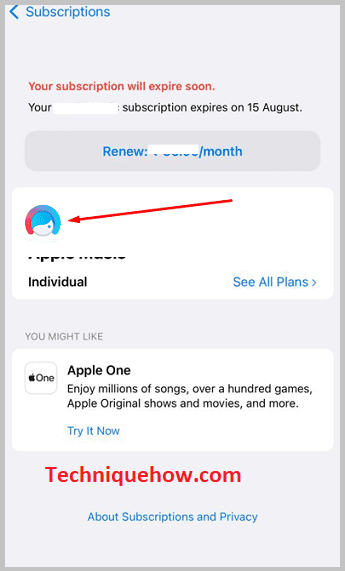
පියවර 4: 'දායකත්වය අවලංගු කරන්න'
ක්ලික් කිරීමෙන් පසු තට්ටු කරන්න Facetune යෙදුම මත ඔබ දායක වී ඇති යෙදුම් ලැයිස්තුවෙන්, ඔබ දායකත්වයේ සියලු විස්තර ඉදිරිපත් කරන ඊළඟ පිටුවට ගෙන යනු ඇත. පිටුවේ පහළින්, ඔබට දායකත්වය අවලංගු කරන්න යැයි පවසන රතු බොත්තමක් හමුවනු ඇත. ඔබේ Facetune සාමාජිකත්වය අවලංගු කිරීමට ඔබට එය මත ක්ලික් කිරීමට අවශ්ය වනු ඇත.
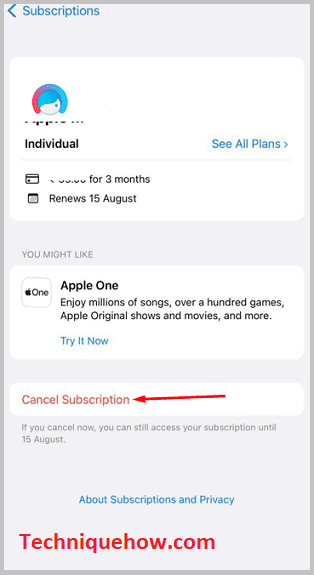
ඊළඟ බිල්පත් කිරීමට පෙර ඔබ කිසියම් යෙදුමකට ඔබේ දායකත්වය අවලංගු කළ විට, එම මාසයේ ඔබේ දායකත්වය කල් ඉකුත් වන තෙක් ඔබට පහසුකම් භාවිත කළ හැකි බව ඔබ දැන සිටිය යුතුය.
Facetune වෙත ග්රාහකත්වය අවලංගු කිරීම ඔබට Facetune හි නොමිලේ මෙවලම් භාවිතා කිරීමට බලපාන්නේ හෝ වලක්වන්නේ නැත, නමුත් ඔබට තවදුරටත් වාරික සංස්කරණ විකල්ප භාවිතා කිරීමට නොහැකි වනු ඇත.
අවලංගු කරන්නේ කෙසේද? Android මත Facetune සාමාජිකත්වය:
මෙන්න පහත පියවර:
පියවර 1: Play Store & ගෙවීම සහ amp; දායකත්ව
ඔබ Facetune සාමාජිකත්වය හෝ දායකත්වය අවලංගු කිරීමට බලාපොරොත්තු වන Android පරිශීලකයෙක් නම්, ඔබට එය කළ හැක්කේAndroid හි Google Play Store යෙදුම.

ඔබට ඔබගේ Android උපාංගයේ Google Play Store යෙදුම විවෘත කර ඉහළ දකුණු කෙළවර දෙස බැලීමට අවශ්ය වනු ඇත. ඔබට සීනු බොත්තමක් දැකිය හැකි අතර ඊට අමතරව, එය ඔබට පැතිකඩ නිරූපකය හෝ ඔබගේ Gmail ගිණුමේ මුලකුරු පෙන්වනු ඇත.
ඔබට එය මත ක්ලික් කිරීමට අවශ්ය වනු ඇත. එය විකල්ප කිහිපයක් සහිත පෙට්ටියක් ගෙන එනු ඇත. විකල්ප කට්ටලයෙන්, ඔබට ගෙවීම් & දායකත්වයන් එය ලැයිස්තුවේ තුන්වන විකල්පයයි. එය ඔබව පහත පිටුවට ගෙන යනු ඇත.

පියවර 2: දායකත්ව > Facetune තෝරා එය මත තට්ටු කරන්න
ඔබව ගෙවීමට ගෙන ගිය පසු & දායකත්ව පිටුව, ඔබට විකල්ප කිහිපයක් එකින් එක දර්ශනය වනු දැක ගත හැකි වනු ඇත. විකල්ප කට්ටලයෙන්, ඔබට දෙවන විකල්පය එනම් දායකත්ව මත ක්ලික් කිරීමට අවශ්ය වනු ඇත, එවිට ඔබට ඔබගේ Google ගිණුමෙන් දායක වී ඇති යෙදුම් ලැයිස්තුව බැලීමට හැකි වනු ඇත.

දායකත්ව ලැයිස්තුව යටතේ, ඔබට Facetune සොයා ගැනීමට අවශ්ය වන අතර පසුව එය මත ක්ලික් කරන්න. එය ඔබව ඊළඟ පිටුවට එනම් දායකත්වය කළමනාකරණය කරන්න පිටුවට ගෙන යනු ඇත. එහිදී ඔබට ඔබේ දායකත්වයේ විස්තර ලබා ගත හැක.
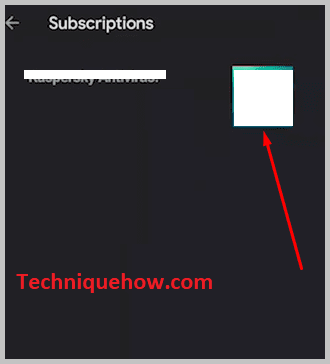
Facetune යෙදුමට VIP දායකත්වය උදවු කරයි. ඔබ ප්රෝ එකක් මෙන් පින්තූර සංස්කරණය කරන්න. සාමාන්ය පරිශීලකයින්ට ලබා ගත නොහැකි වාරික සංස්කරණ මෙවලම් භාවිතා කිරීමට එය ඔබට ඉඩ සලසයි. නමුත් ඔබට එය සැමවිටම අවශ්ය නොවනු ඇත, එවිට ඔබට එය සොයාගත හැකියඑය අනවශ්ය වියදම්.
පියවර 3: විවෘත කළ පසු & දායකත්වය අවලංගු කරන්න
ඔබ දායක වූ යෙදුම් ලැයිස්තුවෙන් Facetune යෙදුම මත ක්ලික් කළ විට, ඔබට අවලංගු කිරීම දැකිය හැකි ඊළඟ පිටුවට ඔබව ගෙන යනු ඇත. subscription විකල්පය තිරයේ පතුලේ කොළ පැහැයෙන්. Facetune වෙත දායකත්වය අවලංගු කිරීම ඉදිරියට ගෙන යාමට ඔබට එය මත ක්ලික් කිරීමට අවශ්ය වනු ඇත.
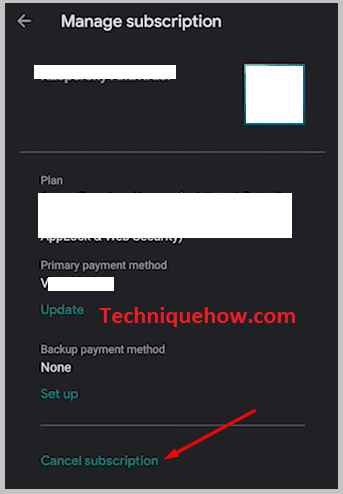
ඔබ Facetune වෙත දායක වන්නේ නම්, ඔබ එය හස්තීයව අවලංගු කරන තෙක් ඔබේ දායකත්වය සෑම මසකම අලුත් වේ. මාසයකට හෝ පළමු මාසයට පසුව එය තනිවම අවලංගු කිරීමට ඔබට අපේක්ෂා කළ නොහැක. එය අලුත් නොවන පරිදි ඔබ විසින්ම එය අතින් සිදු කිරීමට අවශ්ය වනු ඇත.
ඔබ කිසියම් යෙදුමක් සඳහා දායක නොවුනද, ඔබට වාරික මෙවලම් භාවිතා කිරීමට අවශ්ය ඕනෑම විටක නැවත දායක විය හැක.
පියවර 4: හේතුව තෝරන්න &
තහවුරු කරන්න ඔබ දායකත්වය අවලංගු කරන්න දායකත්වය කළමනාකරණය පිටුවෙහි ඇති විකල්පය මත ක්ලික් කළ විට, ඔබේ දායකත්වයෙන් ඉවත් වීමට හේතුවක් විය හැකි හේතු කිහිපයක් ඔබට පෙන්වනු ඇත. යෙදුම වෙත.
බලන්න: ඔබ Xxluke.de මත YouTube හි දායක වූ විට බලන්නේ කෙසේද?හේතු ලැයිස්තුවෙන්, ඔබට වඩාත් සුදුසු සහ නිවැරදි යැයි ඔබ සොයා ගන්නා එක තෝරා ගැනීමට අවශ්ය වනු ඇත. ඔබට සුදුසු හේතුවක් සොයාගත නොහැකි නම්, අනෙකුත් තෝරා ඉන්පසු ඉදිරියට යන්න බොත්තම ක්ලික් කරන්න. ඔබට දායකත්වය අවලංගු කරන්න මත ක්ලික් කිරීමෙන් ඔබේ ක්රියාව තහවුරු කිරීමට අවශ්ය වනු ඇත. යෙදුම වෙත ඔබගේ දායකත්වය අවලංගු වනු ඇත.
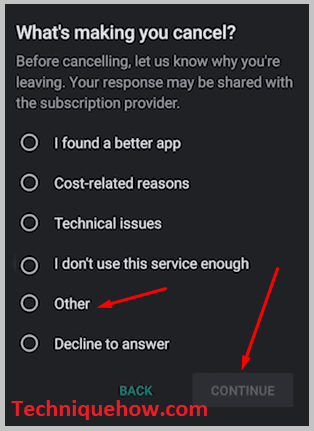
ඔබ සිටින විටඕනෑම යෙදුමකට ඔබගේ දායකත්වය අවලංගු කිරීම, ඔබ එහි අවලංගු කිරීමේ ප්රතිපත්තිය හොඳින් දැන සිටිය යුතුය.
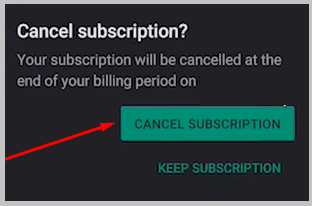
පහළ රේඛා:
iPhone හි, එය සැකසීම් යෙදුම වෙතින් කළ යුතු නමුත් Android උපාංග මත, ඔබ' ඔබගේ Facetune දායකත්වය අවලංගු කිරීමට Google Play Store යෙදුම භාවිතා කිරීමට අවශ්ය වනු ඇත. ඔබ Facetune වෙත ඔබේ සාමාජිකත්වය හෝ දායකත්වය අවලංගු කළ පසු, ඔබට තවමත් App Store හෝ Google Play Store වෙතින් එයට නැවත දායක විය හැක.
